

Aby używać drukarki w jednej lub wielu aplikacjach usługi w chmurze PRISMAsync Print Server, należy wykonać poniższe zadania.
Wymagane licencje zostały zainstalowane
Upewnienie się, że serwer proxy jest skonfigurowany na drukarce
Przygotowanie serwera proxy do komunikacji z aplikacją PRISMAsync Remote Match
Upewnienie się, że połączenie zdalne jest skonfigurowane na drukarce
Włączenie aplikacji usługi w chmurze PRISMAsync Print Server na drukarce
W przypadku aplikacji PRISMAsync Remote Match licencję na aplikację PRISMAsync Remote Match należy utworzyć i aktywować w usłudze On Remote Service (ORS). Ta licencja jest oparta na numerze seryjnym drukarki.
W przypadku aplikacji PRISMAlytics Dashboard licencję na aplikację PRISMAlytics Dashboard należy utworzyć i aktywować w usłudze On Remote Service (ORS). Ta licencja jest oparta na numerze seryjnym drukarki.
Licencja na usługę On Remote Service (ORS) jest częścią licencji Base.
Ustawienia serwera proxy należy skonfigurować, jeśli drukarka używa serwera proxy w celu uzyskania dostępu do Internetu i jeśli ma być używana aplikacja PRISMAsync Remote Match.
Jeśli serwer proxy nie jest jeszcze skonfigurowany, przejdź do programu Settings Editor lub panelu sterującego drukarki.
Konfigurowanie ustawień serwera proxy w programie Settings Editor
Otwórz program Settings Editor i przejdź do: .
W grupie opcji [Serwer proxy] określ ustawienia serwera proxy.
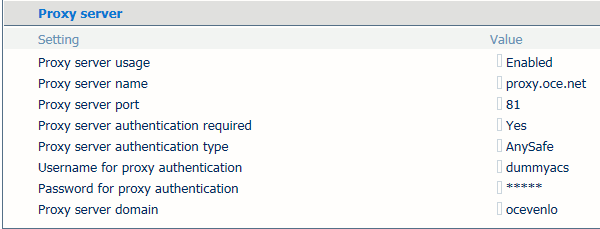 Konfigurowanie serwera proxy
Konfigurowanie serwera proxyKonfigurowanie ustawień serwera proxy na panelu sterującym
Przejdź do panelu sterującego.
Dotknij przycisku .
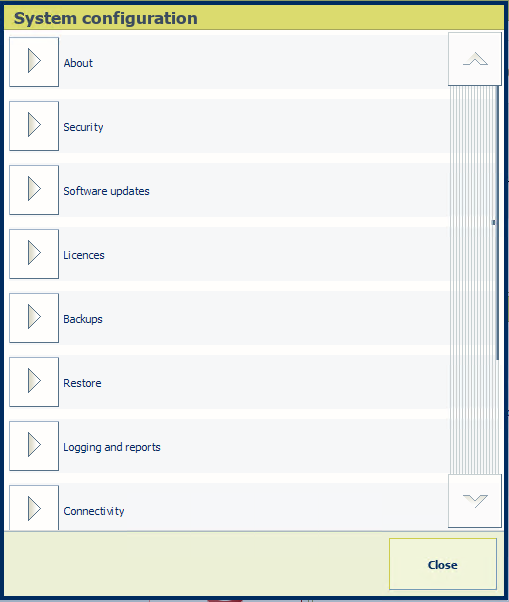 Panel sterujący konfiguracji systemu
Panel sterujący konfiguracji systemuOtwórz grupę opcji [Serwer proxy].
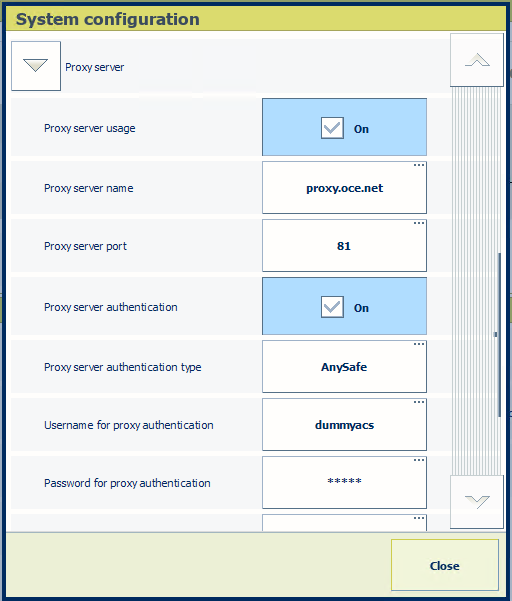 Ustawienia serwera proxy na panelu sterującym
Ustawienia serwera proxy na panelu sterującymZdefiniuj ustawienia serwera proxy:
Dotknij przycisku [Zamykanie].
Komunikacja danych aplikacji PRISMAlytics Dashboard i PRISMAsync Remote Control odbywa się bezpośrednio za pośrednictwem licencjonowanej usługi On Remote Service (ORS). Dane aplikacji PRISMAsync Remote Match są przesyłane za pośrednictwem serwera proxy. W związku z tym konieczna jest regulacja ustawień serwera proxy, tak aby komunikacja danych aplikacji PRISMAsync Remote Match była akceptowana przez serwer proxy.
Aby zezwolić na kanał komunikacji aplikacji PRISMAsync Remote Match, należy dodać następujący wpis witryny internetowej do białej listy serwera proxy: https://remotematch-prx.cpp.canon.
Jeśli połączenie zdalne nie jest jeszcze skonfigurowane, wykonaj poniższą instrukcję.
Przejdź do panelu sterującego.
Dotknij przycisku .
Otwórz grupę opcji [Połączenie zdalne].
 Ustawienia połączenia zdalnego na panelu sterującym
Ustawienia połączenia zdalnego na panelu sterującymW polu [Połączenie zdalne włączone] dotknij pozycji [Tak].
Wprowadź identyfikator SOID w polu [Identyfikator org. serwisowej (SOID)]. Identyfikator SOID może podać organizacja serwisowa.
Dotknij przycisku [Sprawdzanie połączenia zdalnego], aby przetestować ustawienia serwera proxy.
Dotknij przycisku [Zamykanie].
Otwórz program Settings Editor i przejdź do: .

W grupie opcji [Usługa w chmurze] użyj opcji [PRISMAsync Remote Control] , [PRISMAlytics Dashboard] i [PRISMAsync Remote Match] , aby włączyć wymagane aplikacje.
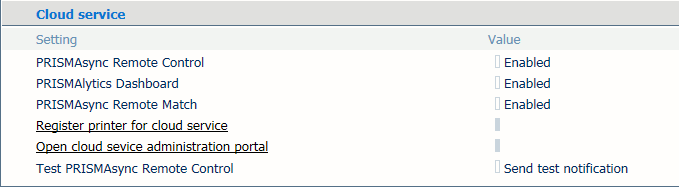 Ustawienia usługi w chmurze
Ustawienia usługi w chmurzeInformacje o aplikacjach usługi w chmurze PRISMAsync Print Server
Informacje o administrowaniu usługą w chmurze PRISMAsync Print Server
Przed rozpoczęciem konfigurowania aplikacji usługi w chmurze PRISMAsync
Rejestrowanie drukarki na potrzeby aplikacji usługi w chmurze
Rejestrowanie użytkowników i administratorów usługi w chmurze